「本当に私ができる方法はありますか Handbrakeを介してiTunesムービーからDRMを削除する ? 最近、他のデバイスで見たいiTunesムービーをストアから購入しました。オンラインで検索してみたところ、iTunesムービーをMP4形式に変換する効果的なツールとしてHandbrakeに関するフィードバックがありました。 どうやって使うの?」
あなたがiTunesユーザーまたは愛好家であるなら、あなたは確かにあなたが店から購入したファイルが持っているDRM保護を知っているでしょう-すべての音楽ファイルそして映画やテレビ番組さえ。 iTunes StoreのすべてのiTunesファイルは、 Apple FairPlayのDRM保護ポリシー。 これにより、ユーザーとサブスクライバーが許可されていないデバイス上のiTunesファイルにアクセスして永久に保存することができなくなります。
それが可能かどうかを学ぶ Handbrakeを介してiTunesムービーからDRMを削除する ここだけでなく、のようなアプリを使用する方法 DumpMedia iTunesの映画を変換するためのAppleMusicConverter オフラインでお楽しみください.
コンテンツガイド パート 1. Handbrake は Itunes ムービーを変換して DRM を解除できますか?パート2。DRMなしでiTunesムービーをHandBrakeでMP4に変換する方法は?パート3。iTunesムービーをMP4に変換する方法 DumpMediaパート4。 概要
iTunes ムービーまたはビデオは M4V 形式でエンコードされているため、DRM 保護を解除しようとしている場合は、別の形式に変換する必要があることを意味します。 したがって、可能かどうかを尋ねることとは別に、 Handbrakeを介してiTunesムービーからDRMを削除する、アプリがサポートできる出力形式についても疑問に思われるかもしれません。
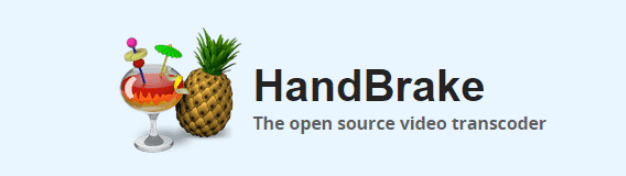
Handbrakeは無料でオープンソースのアプリです。DVDをデータストレージ機器に簡単にリッピングすることができます。ビデオファイルの変換をサポートするだけでなく、オーディオファイルの変換も可能です。 Winダウズ、マック、そして Linux PC では複数のバージョンが利用可能です。
さらに、Handbrake は世界中のユーザーが無料で使用できます。 残念ながらデコーダーは搭載されていません。 これは、Handbrake が保護された iTunes ムービーやその他のファイルを変換できないことを意味します。
M4Vビデオファイルについて言えば、実際には保護されているタイプと保護されていないタイプがあります。 前述のように、iTunes Storeから購入したものはDRMで保護されており、明らかにHandbrakeを介して変換することはできません。 しかし、それが不可能であっても、それを知ることは良いことです Handbrakeを介してiTunesムービーからDRMを削除する、保護されていないものの変換を処理できます。 そして、それはあなたが第二部にジャンプするときに私たちがあなたと共有するものです。
前述のように、あなたはできません Handbrakeを介してiTunesムービーからDRMを削除する、ここで共有するのは、Handbrakeを使用して保護されていないM4VまたはiTunesビデオを別の形式に変換する方法です。 このセクションで詳細な手順を共有します。 もちろん、最初にコンピュータにHandbrakeをインストールする必要があります。
PCにHandbrakeアプリをインストールすると、この手順に従うことができます。
ステップ1。 PCでアプリを開き、すぐに[ソース]ボタンをタップします。 その後、ドロップダウンメニューを使用して「ファイルを開く」を選択します。
ステップ2。 コンピュータのライブラリから保護されていないM4Vファイルを探し、[開く]ボタンにチェックマークを付けます。
ステップ3。 「出力設定」の部分に移動し、出力形式で「MP4」を選択します。 好きな他のパラメータを調整することもできます。
ステップ4。 次に、「宛先」セクションに進みます。 これは、プロセスが完了したら、変換されたファイルに簡単にアクセスできるように出力ディレクトリを設定する場所です。
ステップ5。 保護されていないM4VファイルをHandbrake経由で変換を開始するには、「スタート」ボタンを押すだけです。
上記の4つの手順に従うだけで、保護されていないMXNUMXVまたはiTunesのビデオファイルを希望の形式(Handbrakeアプリでサポート)に変換できます。
今、あなたはすることができないので Handbrakeを介してiTunesムービーからDRMを削除する、他のファイル形式に変換したDRM保護されたiTunesビデオが必要な場合は、他に何ができますか? 使用できるアプリケーションはありますか?
この記事の第XNUMX部にジャンプして、保護されているiTunesムービーファイルを別の形式に変換するプロセスの詳細をご覧ください。
前述のように、 Handbrakeを介してiTunesムービーからDRMを削除する, しかし、それを悲観する必要はありません。 保護された iTunes ムービーの DRM 保護の解除に役立つアプリは他にもあります。 この作業を簡単に実行できるアプリの良い例の XNUMX つは、次のようなソフトウェア アプリケーションを使用することです。 DumpMedia Apple Music 変換.
を使って何を楽しむことができますか DumpMedia Apple Music Converter?
さて、このアプリを使えば、簡単にできます iTunesのDRM保護を削除します ビデオファイル。この保護を解除すると、どのデバイスやメディアプレーヤーでもファイルにアクセスできるようになります。また、好きなように編集したり変更したり、ガジェットに永久に保存したりすることもできます。これは、 Winダウザーや Mac PC にも対応しており、ユーザーには 1 か月の返金ポリシーも提供されています。これは確かに大きなメリットですよね?
DRMの削除とは別に、 DumpMedia Apple Music Converter は、iTunes ムービー ファイルの次のようないくつかの柔軟な形式への変換もサポートします。 MP3、FLAC、AAC、WAV、MP4 などの ID タグや 100% オリジナルの品質。必要に応じて、出力設定をカスタマイズすることもできます。
オーディオブックを介して処理することもできることを知っていますか DumpMedia Apple Music Converter? はい! オーディオブックのストリーミングに興味がある場合は、AA、AAX、およびM4Bファイル形式をサポートできるため、これを強力なツールとして使用できます。 Web上で利用可能な他のアプリよりも10倍速い速度で動作します。
さらに、実際にはユーザーフレンドリーに設計されているため、使いやすいです。
上記の利点とは別に、iTunesムービーファイルをMP4に変換する詳細なプロセスを DumpMedia Apple MusicConverter。
ステップ1。 訪問 DumpMedia コンピューターへのアプリのインストールを完了するために必要なものの完全なリストを表示するには、Webサイトを参照してください。 その後、アプリを起動し、MP4形式に変換する必要のあるファイルのプレビューと選択を開始します。

ステップ2。 選択プロセスが完了したら、メイン インターフェイスの下部領域にマウスを置きます。 オプションが表示されます。 ここには、必要に応じて変更または修正できるメニューが表示されます。 変換プロセスが終了すると、変換されたファイルがどこにあるかが非常に簡単になるため、必ず出力フォルダーを定義してください。
もちろん、出力形式が MP4 として設定されていることを明記する必要があります。 これは、「出力形式」セクションの「下位メニュー」を使用して設定できます。

ステップ3。 セットアップに満足したら、画面の下部にある「変換」ボタンを押すだけです。 そうすることで、アプリは選択したiTunesムービーファイルをMP4形式に変換するようにトリガーします。 さらに、これらのファイルのDRM保護は、変換と同時に削除されます。
から DumpMedia Apple Music Converterは高速で、出力ファイルをわずか数分で準備できることが期待されています。 また、一度にたくさんの出力ファイルを処理できるので、多数のiTunesムービーファイルを変換したい場合に備えて、多くの処理が可能です。 各ファイルの長さも変換時間に影響します。
iTunesムービーファイルのDRM保護を削除すると、アクセシビリティの問題を気にすることなく、どのデバイスからでもファイルを保存してアクセスできるようになります。
ボタンをクリックして無料お試しください! 100% 安全!
できないことを知ってがっかりするかもしれません Handbrakeを介してiTunesムービーからDRMを削除する しかし、繰り返しますが、それはまったく問題ありません。 Handbrake は無料アプリであり、保護された iTunes ムービー ファイルの変換には欠点があるように見えますが、保護されていないファイルを変換したい場合には、それでも使用できます。
DRM 保護を備えているユーザーは、いつでも次のような優れたアプリを利用できます。 DumpMedia Apple Music 変換。 このアプリを使用して、変換とDRMの両方の削除手順を実行できます。
